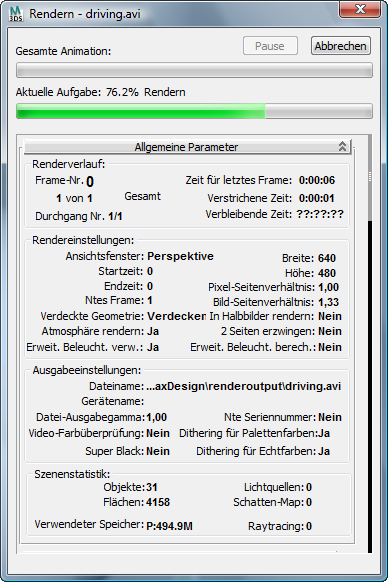Wenn Sie das System und die Software zum Rendern im Netzwerk eingerichtet haben, müssen Sie zwei Schritte durchführen, um eine Netzwerk-Rendersitzung zu starten:
- Starten Sie Manager auf einem Computer und Server auf einem beliebigen anderen Computer im Netzwerk. Siehe Grundlegende Vorgehensweisen für das Netzwerk-Rendern. Der Computer, der als Manager verwendet wird, kann auch als Render-Server genutzt werden.
- Starten Sie einen Renderauftrag aus 3ds Max auf einem Computer im Netzwerk, auf dem eine autorisierte Instanz von 3ds Max installiert ist.
Das Manager- und das Server-Programm müssen gestartet werden und dürfen während einer Sitzung zum Rendern im Netzwerk nicht beendet werden. Beide Programme werden weiter ausgeführt, bis Sie ihr Fenster schließen oder den Computer ausschalten.
Wenn Sie die Manager- und Server-Netzwerkdienste eingerichtet haben, können Sie eine Animation in die Render-Warteschlange im Netzwerk einfügen. Der Start des Renderns im Netzwerk erfolgt in zwei Schritten:
- Legen Sie im Dialogfeld Rendern alle gewünschten Renderparameter fest (z. B. die Auflösung und den Dateityp für die Ausgabe.
In 3ds Max können Sie über das
 Dialogfeld "Renderausgabe einrichten" oder das Dialogfeld "In Textur rendern" rendern.
Dialogfeld "Renderausgabe einrichten" oder das Dialogfeld "In Textur rendern" rendern. - Klicken Sie im Dialogfeld Rendern einrichten auf die Schaltfläche Rendern in der Dropdown-Liste An Netzwerk-Rendern übergeben.
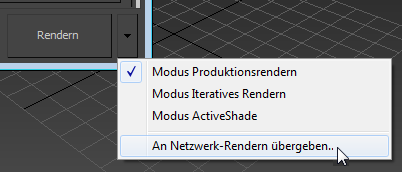
Wenn Sie das Dialogfeld In Textur rendern verwenden, klicken Sie im Rollout Allgemeine Einstellungen auf Auf Netz rendern und anschließend am unteren Rand des Dialogfelds auf Rendern.
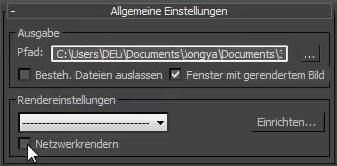
3ds Max öffnet das Dialogfeld Netzwerk-Auftragszuweisung , in dem Sie endgültige Entscheidungen über den Auftrag treffen und Ihre Animation an die Render-Server übertragen.
Prozeduren
In den folgenden Vorgehensweisen wird beschrieben, wie Sie einen Renderauftrag im Netzwerk in 3ds Max starten und erteilen.
Diese Vorgehensweise erläutert, wie Sie einen Auftrag über das Netzwerk rendern, sobald Backburner Manager und Server ausgeführt werden. (Weitere Informationen zur Einrichtung von Backburner Manager und Server finden Sie im Autodesk Backburner-Installationshandbuch unter www.autodesk.com/backburner-documentation.)
So starten Sie Manager:
- Führen Sie das Manager-Programm über das Startmenü
 "Programme"
"Programme"  "Autodesk"
"Autodesk"  Verzeichnis "Backburner" aus.
Verzeichnis "Backburner" aus. Wenn Sie Manager nach der Installation oder dem Löschen der Datei backburner.xml erstmals ausführen, wird das Dialogfeld "Eigenschaften" von Manager angezeigt. In den meisten Fällen können Sie die Vorgabeeinstellungen akzeptieren und auf "OK" klicken, um fortzufahren.
Wenn Sie Manager danach starten, wird das Manager-Fenster mit der Meldung "Netzwerk-Manager wird gestartet" angezeigt. Der Computer führt jetzt Manager im Desktop-Modus aus. Sie können das Fenster geöffnet lassen, um Meldungen zur Aktivität von Manager und Server direkt nach der Anzeige zu lesen. Wenn Sie das Fenster minimieren, wird ein entsprechendes Symbol in der Taskleiste angezeigt. Um das Fenster wieder zu öffnen, klicken Sie auf das entsprechende Symbol in der Taskleiste.
Anmerkung: Wenn auf einem Windows 2000-Computer das NetBEUI-Protokoll installiert ist und das Netzwerkkabel abgezogen wurde, wird beim Starten von Manager die Fehlermeldung ausgegeben, dass das Netzwerkuntersystem nicht gestartet werden konnte. Schließen Sie in diesem Fall das Netzwerkkabel wieder an, und versuchen Sie es erneut. - Alternativ können Sie den Manager als Dienst ausführen, wie im Abschnitt zum Einrichten von Backburner Manager als Windows-Dienst im Autodesk Backburner-Installationshandbuch unter www.autodesk.com/backburner-documentation beschrieben. Nach der Einrichtung wird Manager beim Starten des Systems automatisch ausgeführt und ist stets verfügbar.
So starten Sie Server:
- Führen Sie das Server-Programm über das Startmenü
 "Programme"
"Programme"  "Autodesk"
"Autodesk"  Verzeichnis "Backburner" aus.
Verzeichnis "Backburner" aus. Wenn Sie Server nach der Installation oder dem Löschen der Datei backburner.xml erstmals ausführen, wird das Dialogfeld "Servereigenschaften" angezeigt. Standardmäßig ist die Option "Automatische Suche aktiviert, und die Subnet-Maske ist auf 255.255.255.0 gesetzt. Diese Einstellung eignet sich für die meisten Netzwerke. Deaktivieren Sie als Alternative die Option "Automatische Suche", und geben Sie den Managernamen oder die entsprechende IP-Adresse in das jeweilige Feld ein.
Wenn Sie Server danach starten, wird das Server-Fenster mit der Meldung "Backburner-Server wird gestartet" angezeigt. Nach einigen Sekunden wird im Server-Fenster die Meldung angezeigt, dass die Registrierung bei (IP-Adresse des Managers) akzeptiert wurde. Diese Meldung gibt an, dass Server Manager erkannt hat und ordnungsgemäß mit dem Programm kommuniziert. Wenn die Meldung "Registration to ..." im Server-Fenster nicht angezeigt wird, schauen Sie im Autodesk Backburner-Benutzerhandbuch unter "Troubleshooting Backburner" nach, ob Sie dort Informationen zu diesem Problem finden (www.autodesk.com/backburner-documentation).
Der Computer führt jetzt Server im Desktop-Modus aus. Sie können das Fenster geöffnet lassen, um Meldungen direkt nach der Anzeige zu lesen. Wenn Sie das Fenster minimieren, wird ein entsprechendes Symbol in der Taskleiste angezeigt. Um das Fenster wieder zu öffnen, klicken Sie auf das entsprechende Symbol in der Taskleiste.
- Alternativ können Sie den Server als einen Dienst ausführen (siehe Beschreibung unter Netzwerk-Render-Server). Wie bei der Ausführung von Manager als Dienst ist das Programm nach der Installation und dem Start stets verfügbar, auch wenn Sie einen Neustart durchführen.
So starten Sie einen Renderauftrag im Netzwerk:
- Starten Sie Backburner Manager und Backburner Server.
- Starten Sie 3ds Max auf einem Computer mit einer autorisierten Version von 3ds Max.
- Öffnen Sie die zu rendernde Szene.
- Wählen Sie im Menü "Rendern"
 "Rendern einrichten", um "Rendern einrichten" zu öffnen.
"Rendern einrichten", um "Rendern einrichten" zu öffnen. Sie können auch von den Dialogfeldern "Video-Nachbearbeitung ausführen" oder "In Textur rendern" aus rendern.
- Klicken Sie im Bereich "Renderausgabe" auf die Schaltfläche
 , um das Dialogfeld "Renderausgabedatei" zu öffnen.
, um das Dialogfeld "Renderausgabedatei" zu öffnen. - Geben Sie im Feld "Dateiname" den Namen des Ausgabeverzeichnisses entsprechend der UNC-Benennungskonvention (Universal Naming Convention) gefolgt vom Namen der Ausgabedatei ein. Beispiel:
\\computer1\projekt1\bilder\ausgabe.tga
Als Alternative zur Tastatureingabe des UNC-Namens können Sie auch "Speichern in"
 "Netzwerkumgebung anzeigen" wählen und zu dem Computer und dem freigegebenen Verzeichnis wechseln, in dem die Server die gerenderten Frames ablegen sollen. Geben Sie nach dem Auswählen des Computers und des freigegebenen Verzeichnisses im Dialogfeld "Netzlaufwerk verbinden" den Namen der Ausgabedatei (zum Beispiel ausgabe.tga) ein, und klicken Sie auf "OK". 3ds Max wandelt das freigegebene Verzeichnis automatisch in das UNC-Format um.
"Netzwerkumgebung anzeigen" wählen und zu dem Computer und dem freigegebenen Verzeichnis wechseln, in dem die Server die gerenderten Frames ablegen sollen. Geben Sie nach dem Auswählen des Computers und des freigegebenen Verzeichnisses im Dialogfeld "Netzlaufwerk verbinden" den Namen der Ausgabedatei (zum Beispiel ausgabe.tga) ein, und klicken Sie auf "OK". 3ds Max wandelt das freigegebene Verzeichnis automatisch in das UNC-Format um. Geben Sie bei angemeldetem Ausgabeverzeichnis den Namen und die Erweiterung der Ausgabedatei ein, und wählen Sie das Laufwerk für das Ausgabeverzeichnis aus der Liste Speichern in.
- Klicken Sie auf "OK", um das Dialogfeld mit den Setup-Optionen für den ausgewählten Dateiformattyp zu öffnen.
- Nehmen Sie die gewünschten Einstellungen vor, und klicken Sie auf "OK".
- Klicken Sie erneut auf "OK", um wieder das Dialogfeld "Renderausgabe einrichten" zu öffnen.
Die Option "Datei speichern" wird aktiviert, wenn Sie eine Ausgabedatei zuweisen.
- Wählen Sie nach dem Festlegen weiterer Renderparameter über auf die Dropdown-Liste der Schaltfläche Rendern die Option An Netzwerk-Rendern übergeben.
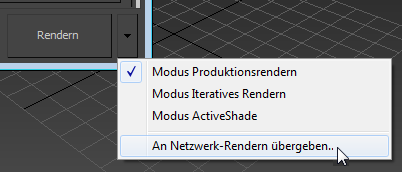
Das Dialogfeld "Netzwerk-Auftragszuweisung" wird angezeigt.
Legen Sie den Dateipfad mit "Bildausgabeaktion hinzufügen" fest, wenn Sie mit Video-Nachbearbeitung arbeiten. Klicken Sie auf "Sequenz ausführen", und achten Sie darauf, dass die Option "Auf Netz rendern" aktiviert ist, bevor Sie auf "Rendern" klicken.
So erteilen Sie einen Renderauftrag im Netzwerk:
- Starten Sie Backburner Manager und Backburner Server.
- Stellen Sie sicher, dass die Option "Automatische Suche" im Dialogfeld "Netzwerk-Auftragszuweisung" aktiviert ist, und klicken Sie auf "Verbinden".
In den meisten Fällen erkennt 3ds Max den Manager-Computer und zeigt die verbundenen Server in der Serverliste an. Wenn die Funktion "Automatische Suche" den Manager nicht erkennt, deaktivieren Sie die automatische Suche, und geben Sie den Namen oder die IP-Adresse des Manager-Computers manuell ein, und klicken Sie anschließend auf "Verbinden".
Alle unter dem Netzwerk-Manager ausgeführten Render-Server sollten mit grünen Punkten markiert sein. Auch wenn auf einem Server eine interaktive Sitzung von 3ds Max ausgeführt wird, rendert er dennoch einen zugewiesenen Auftrag, indem er eine zweite Instanz von 3ds Max startet.
- In der Vorgabeeinstellung verwendet der Auftrag alle verfügbaren Server. Um bestimmte Server zu verwenden, deaktivieren Sie die Option "Alle Server verwenden", und wählen Sie die Computer, die Sie verwenden möchten, aus der Serverliste.
- Klicken Sie auf "Erteilen".
Der Auftrag wird dem Manager erteilt. Der Manager verteilt den Auftrag auf die Computer, die im Dialogfeld "Netzwerk-Auftragszuweisung" ausgewählt wurden. Das Rendern im Netzwerk beginnt.
Wenn das Rendern im Netzwerk auf einem Render-Server beginnt, wird das Dialogfeld "Rendervorgang läuft" auf Computern angezeigt, auf denen serverapp.exe ausgeführt wird. Bei Rechnern, auf denen die Dienstversion ausgeführt wird, erscheint kein Dialogfeld.